Mundarija
Dizaynni yanada qiziqarli qilish uchun matn bilan qanday o'ynash kerak? Xo'sh, matnni turli yo'llar bilan buzish orqali siz juda ko'p ish qilishingiz mumkin. Ammo qayerda va qanday qilib?
Yo'q, siz Tur menyusida Matn effektlari variantini ko'rmaysiz, lekin matnga tezda qo'llashingiz mumkin bo'lgan effektlar mavjud. Siz uni faqat kerakli joyda topishingiz kerak.
Ushbu qo'llanmada men sizga Adobe Illustrator dasturida buzilish variantlarini qayerdan topish va ulardan qanday foydalanishni ko'rsataman.
Artbortga matn qo'shish uchun Type Tool-dan foydalanganingizdan so'ng, siz Konvertni buzib ko'rsatish yoki Distort & Matnni buzish uchun effektlarni o'zgartiring.
Izoh: ushbu qoʻllanmadagi skrinshotlar Adobe Illustrator CC 2022 Mac versiyasidan olingan. Windows yoki boshqa versiyalar boshqacha ko'rinishi mumkin.
Konvertni buzish (3 ta variant)
Matnni tanlang va yuqori menyuga o'ting Ob'ekt > Konvertni buzish , siz' Ushbu uchta variantni ko'ramiz: Warp bilan yaratish , Mesh yordamida yaratish va Yuqori ob'ekt bilan yaratish . Men sizga har bir variant nima qilishi mumkinligini ko'rsataman.
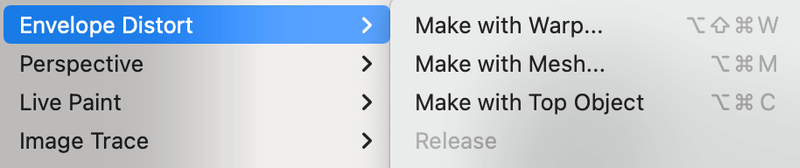
1. Warp yordamida yarating
Ushbu variantda oldindan oʻrnatilgan koʻplab matn effektlari mavjud. Agar siz Uslub ochiladigan menyusini bossangiz, matnni buzish uchun 15 ta uslub variantini ko'rasiz.
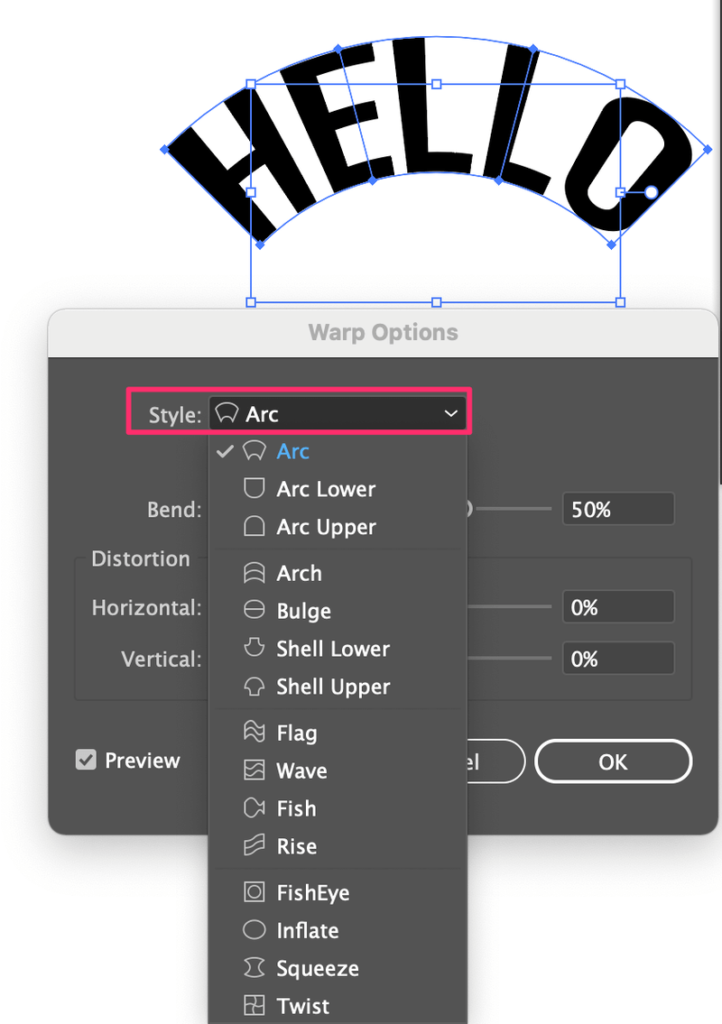
Har bir uslub shunday ko'rinadi.

1-qadam: Uslubni tanlang va Gorizontal yoki Vertical -ni tanlang. Matn qanday yozilganligini ko'rish uchun Ko'rib chiqish katagiga belgi qo'yingsozlamalarni o'zgartirganda ko'rinadi. Agar Vertikalni tanlasangiz, u shunday ko'rinadi.

Yaxshi, keling, ushbu misolda Horizontal versiyaga yopishib olaylik.
2-qadam: Bend qiymatini sozlash uchun slayderni harakatlantiring. Slayderni markazdan qanchalik uzoqqa tortsangiz, yoy shunchalik katta bo'ladi. Agar siz uni chapga tortsangiz (salbiy qiymat), matn teskari yo'nalishda yoylanadi.
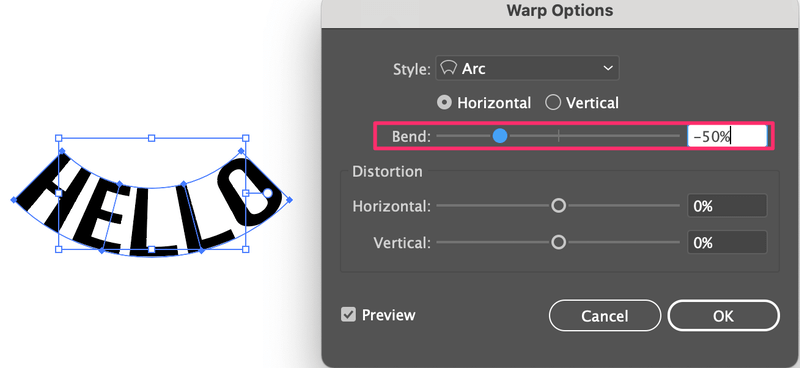
3-qadam: Gorizontal va vertikalni sozlang Buzilish . Bu borada hech qanday qoida yo'q, shunchaki zavqlaning. Natijadan mamnun bo'lganingizda OK tugmasini bosing.
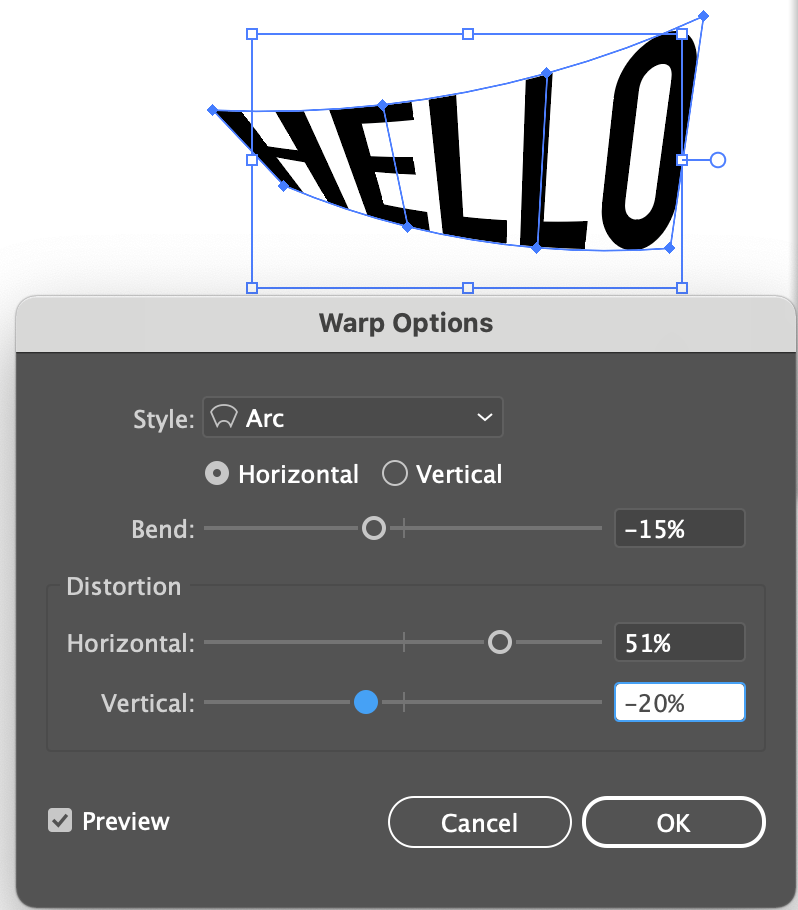
2. Mesh bilan yaratish
Ushbu parametr matnni erkin buzib koʻrsatish imkonini beradi, chunki oldindan oʻrnatilgan uslub yoʻq. Matnni buzish uchun langar nuqtalarini sudrab chiqasiz.
1-qadam: Mesh bilan yaratish opsiyasini tanlang va ustunlar va qatorlarni kiriting. OK tugmasini bosing.
Qanchalik ko'p son qo'ysangiz, shuncha ko'p langar nuqtalari olasiz, ya'ni siz shunchalik ko'p tafsilotlarni buzishingiz mumkin.
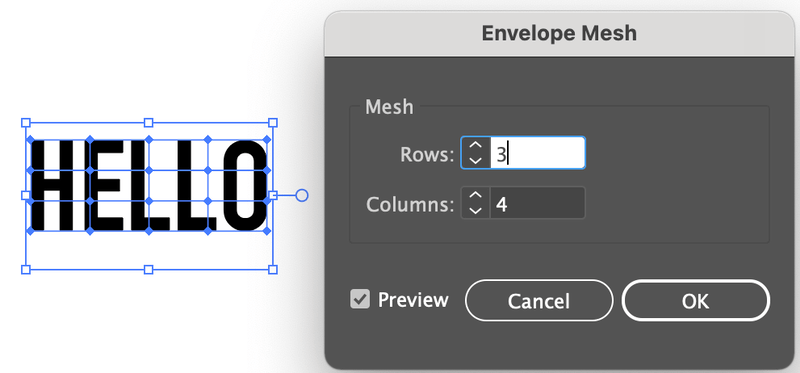
2-qadam: Asboblar panelidan To'g'ridan-to'g'ri tanlash vositasini (A) tanlang. Matn ustiga bosganingizda, bog'lanish nuqtalarini ko'rasiz.
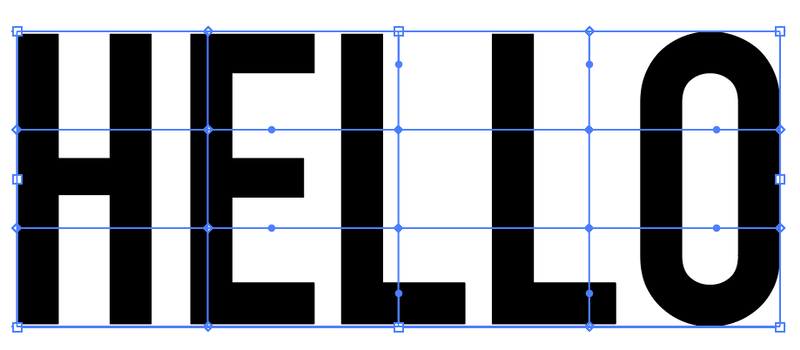
3-qadam: Matnni buzib ko'rsatish uchun bog'lash nuqtalarini bosing va torting.
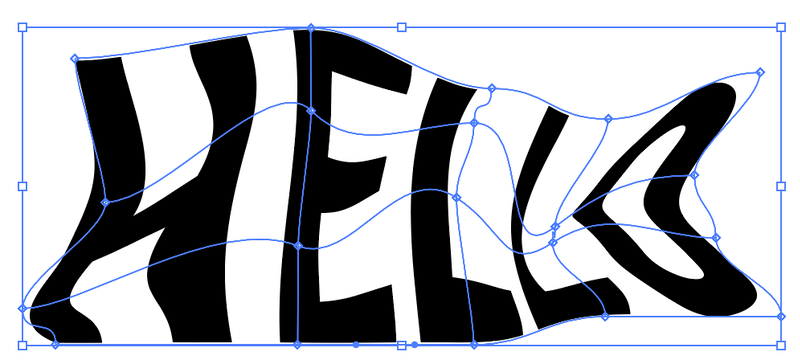
3. Top Object bilan qiling
Ushbu usul yordamida matnni shaklga oʻrashingiz mumkin.
1-qadam: Shakl yarating, sichqonchaning o'ng tugmachasini bosing va Tartibga solish > Oldga olib kelish ( Shift ) ni tanlang. + Buyruq + ] ).
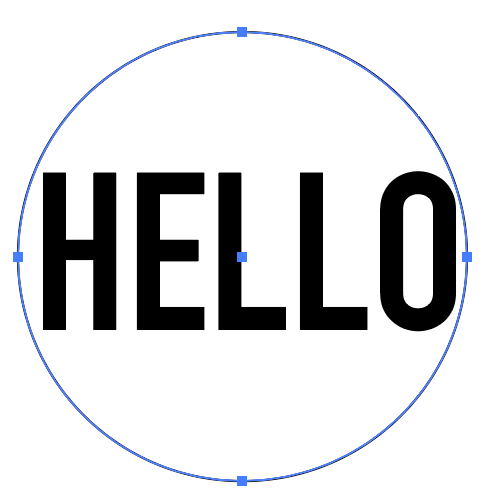
Qadam2: Shaklni matn ustiga qo'ying. Matn va shaklni tanlang, yuqori menyuga o'ting va Ob'ekt > Konvertni buzish > Yuqori ob'ekt bilan yaratish -ni tanlang.
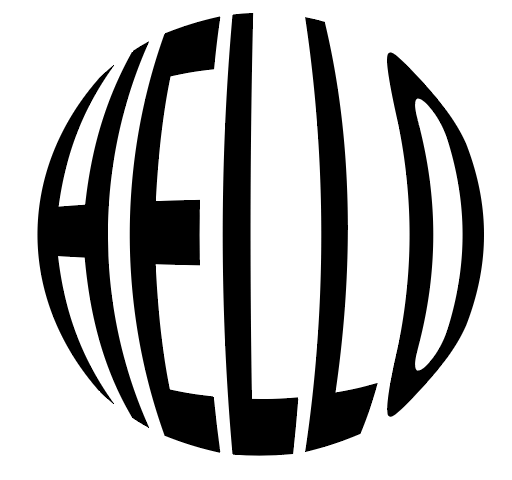
Siz boshqa har qanday shakldan foydalanishingiz mumkin, agar u yopiq yo'l bo'lsa.
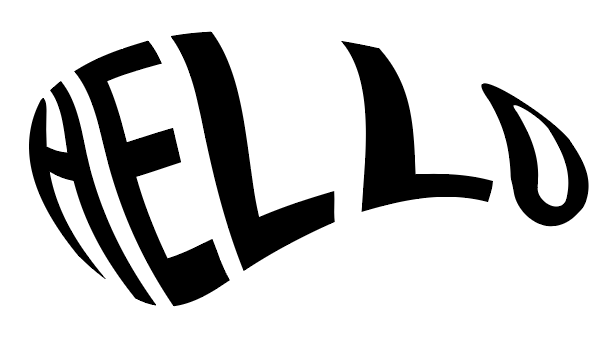
Distort & Oʻzgartirish (2 ta variant)
Bu effektning barcha variantlarini matnga qoʻllash mumkin boʻlsa-da, keling, matn effektlariga emas, balki matn shaklining buzilishiga eʼtibor qarataylik. Shunday qilib, men sizga ikki variantni ko'rsataman Distort & Matnni buzish uchun o'zgartiring.

1. Free Distort
1-qadam: Matnni tanlang va yuqori menyuga o'ting Effekt > Transform & Distort > Free Distort .
U ushbu kichik ishchi panelni ochadi va siz to'rtta tahrirlanadigan bog'lanish nuqtasini ko'rasiz.
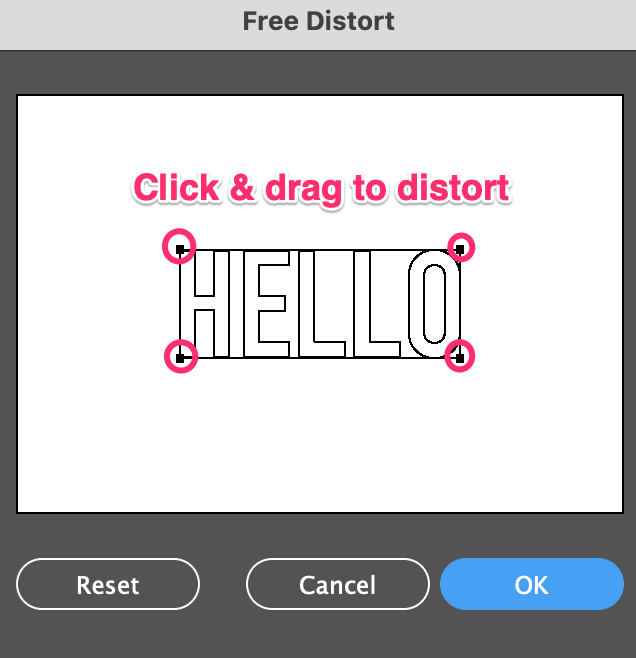
2-qadam: Matnni buzib ko'rsatish uchun bog'lash nuqtalarini siljiting.
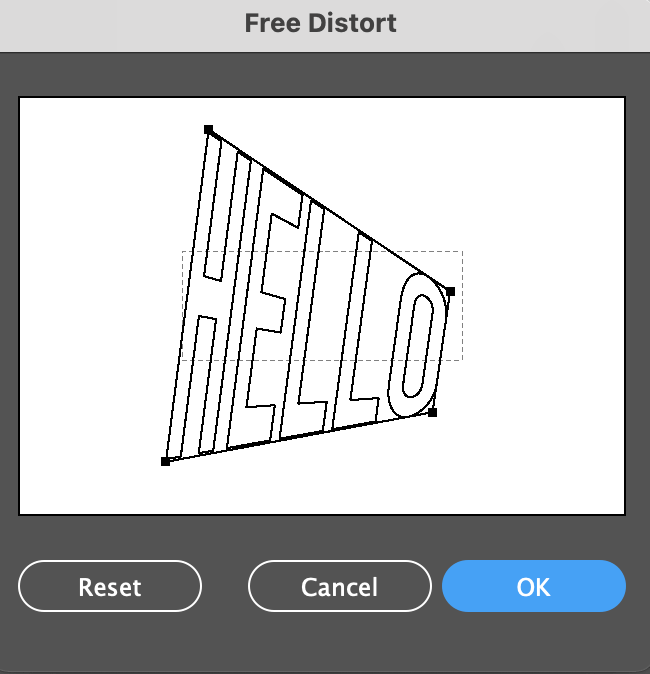
Ishingiz tugagach, OK tugmasini bosing.
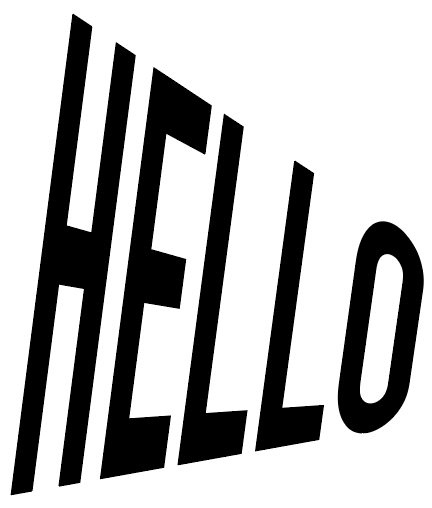
2. Twist
Matnni burchak bo'yicha burishingiz mumkin. Shunchaki Effekt > Transform & Distort > Twist , va burchak qiymatini kiriting. Juda oson!
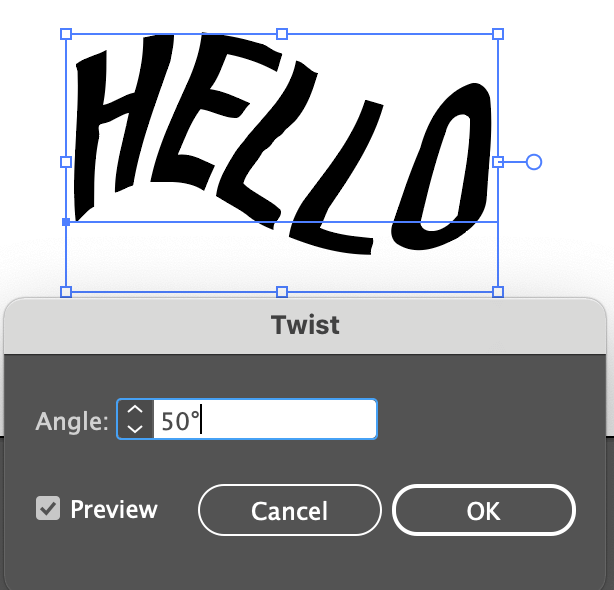
Boshqa Distort & Parametrlarni oʻzgartiring va nimaga ega boʻlishingizni koʻring 🙂
Xulosa
Koʻrdingizmi? Boshqalarning asarlarida ko'rgan o'sha ajoyib matn effektlari sehr emas, shunchaki buni amalga oshirish uchun to'g'ri buyruqni topishingiz kerak. Agar siz endigina boshlayotgan bo'lsangiz, men konvertdan "Warp bilan yaratish" variantini tavsiya qilamanBuzmoq.
Ushbu qoʻllanmada men koʻrsatgan barcha usullar orasida, ehtimol, “Mesh yordamida yaratish” opsiyasi eng murakkabi boʻlsa kerak, chunki oldindan oʻrnatilmagan va uni qoʻlda qilishingiz kerak boʻladi. Yaxshi tomoni shundaki, bu buzilish bilan ijod qilish uchun sizga katta erkinlik beradi.

